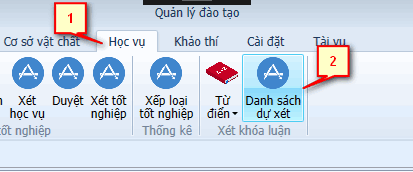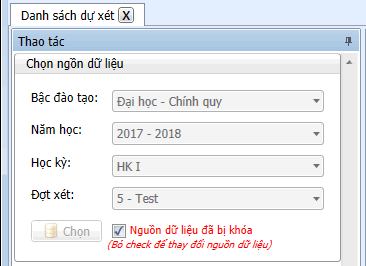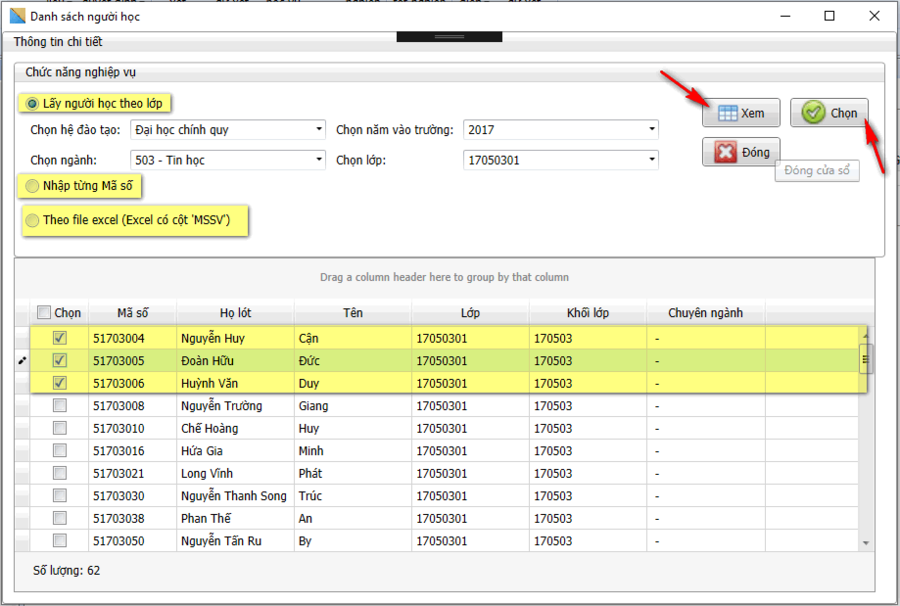Khác biệt giữa các bản “HDSD Danh sách dự xét”
(Tạo trang mới với nội dung “Tạo HDSD Danh sách dự xét”) |
|||
| Dòng 1: | Dòng 1: | ||
| − | + | = HDSD Danh sách dự xét = | |
| + | == Vị trí của chức năng trên ứng dụng == | ||
| + | Thao tác như hình để mở chức năng loại tiêu chuẩn. | ||
| + | [[Tập tin:DSDuXet vitri.png|500px|nhỏ|giữa]] | ||
| + | === <span style="color: blue"><b>Nguồn dữ liệu</b></span> === | ||
| + | <span style="color: red"><b>Bắt buộc chọn đầy đủ nguồn dữ liệu</b></span> trước khi nhấn chọn để xử lý kết quả. Dựa vào nguồn dữ liệu đã chọn hệ thống sẽ xử lý lấy dữ liệu tương ứng. | ||
| + | Sau khi hệ thống xử lý thành công thì mới được thao tác đến các chức năng khác (tìm kiếm, xuất excel,...), đồng thời nguồn dữ liệu sẽ bị khóa nhằm đảm bảo nguồn dữ liệu không bị thay đổi khi thao tác một số chức năng nghiệp vụ không bị ảnh hưởng đến kết quả khi xét. | ||
| + | [[Tập tin:DSDuXet nguon.png|500px|nhỏ|giữa]] | ||
| + | <div style="text-align: center"> | ||
| + | === <span style="color: blue"><b>CHỨC NĂNG THÊM NGƯỜI HỌC</b></span> === | ||
| + | </div> | ||
| + | <span style="color: green"><b>B1:</b></span> Bấm vào nút [[Tập tin:DSDuXet ThemnguoiHoc.png|130px]] để mở cửa sổ hiển thị danh sách người học | ||
| + | [[Tập tin:DSDuXet xem.png|900px|nhỏ|giữa]] | ||
| + | <span style="color: red"><b>Lưu ý:</b></span> Có 3 cách để hiển thị danh sách người học cần chọn (Trong hình mô tả cách 1: Lấy người học theo lớp, 2 cách còn lại tương tự) | ||
| + | |||
| + | <span style="color: green"><b>B2:</b></span> Chọn nguồn dữ liệu theo lớp rồi bấm <span style="color: red"><b>Xem</b></span> để hiện thị danh sách | ||
| + | |||
| + | <span style="color: green"><b>B3:</b></span> Chọn danh sách người học cần thêm rồi bấm <span style="color: red"><b>Chọn</b></span> để tiến hành thêm mới dữ liệu người học vào đợt xét của nguồn dữ liệu | ||
| + | |||
| + | <span style="color: green"><b>B4:</b></span> Kết quả sau khi thêm mới dữ liệu thành công | ||
| + | [[Tập tin:DSDuXet KQ.png|900px|nhỏ|giữa]] | ||
| + | <div style="text-align: center"> | ||
| + | === <span style="color: blue"><b>CHỨC NĂNG XÓA NGƯỜI HỌC</b></span> === | ||
| + | </div> | ||
| + | <span style="color: green"><b>B1:</b></span> Chọn người học như hình rồi bấm vào nút [[Tập tin:DSDuXet XoaNuoiHoc.png|130px]] để tiến hành xóa người học ra khỏi đợt xét. | ||
| + | <div style="text-align: center"> | ||
| + | === <span style="color: blue"><b>CHỨC NĂNG CHUYỂN NGƯỜI HỌC</b></span> === | ||
| + | </div> | ||
| + | <div style="text-align: center"> | ||
| + | === <span style="color: blue"><b>ÁP DỤNG TIÊU CHUẨN</b></span> === | ||
| + | </div> | ||
| + | <div style="text-align: center"> | ||
| + | === <span style="color: blue"><b>THỐNG KÊ</b></span> === | ||
| + | </div> | ||
| + | <div style="text-align: center"> | ||
| + | === <span style="color: blue"><b>XÉT ĐIỀU KIỆN</b></span> === | ||
| + | </div> | ||
| + | <div style="text-align: center"> | ||
| + | === <span style="color: blue"><b>LƯU KẾT QUẢ XÉT</b></span> === | ||
| + | </div> | ||
| + | <div style="text-align: center"> | ||
| + | === <span style="color: blue"><b>HỦY KẾT QUẢ XÉT</b></span> === | ||
| + | </div> | ||
Phiên bản lúc 09:42, ngày 3 tháng 9 năm 2019
Mục lục
HDSD Danh sách dự xét
Vị trí của chức năng trên ứng dụng
Thao tác như hình để mở chức năng loại tiêu chuẩn.
Nguồn dữ liệu
Bắt buộc chọn đầy đủ nguồn dữ liệu trước khi nhấn chọn để xử lý kết quả. Dựa vào nguồn dữ liệu đã chọn hệ thống sẽ xử lý lấy dữ liệu tương ứng.
Sau khi hệ thống xử lý thành công thì mới được thao tác đến các chức năng khác (tìm kiếm, xuất excel,...), đồng thời nguồn dữ liệu sẽ bị khóa nhằm đảm bảo nguồn dữ liệu không bị thay đổi khi thao tác một số chức năng nghiệp vụ không bị ảnh hưởng đến kết quả khi xét.
CHỨC NĂNG THÊM NGƯỜI HỌC
B1: Bấm vào nútđể mở cửa sổ hiển thị danh sách người học
Lưu ý: Có 3 cách để hiển thị danh sách người học cần chọn (Trong hình mô tả cách 1: Lấy người học theo lớp, 2 cách còn lại tương tự)
B2: Chọn nguồn dữ liệu theo lớp rồi bấm Xem để hiện thị danh sách
B3: Chọn danh sách người học cần thêm rồi bấm Chọn để tiến hành thêm mới dữ liệu người học vào đợt xét của nguồn dữ liệu
B4: Kết quả sau khi thêm mới dữ liệu thành công
CHỨC NĂNG XÓA NGƯỜI HỌC
B1: Chọn người học như hình rồi bấm vào nútđể tiến hành xóa người học ra khỏi đợt xét.